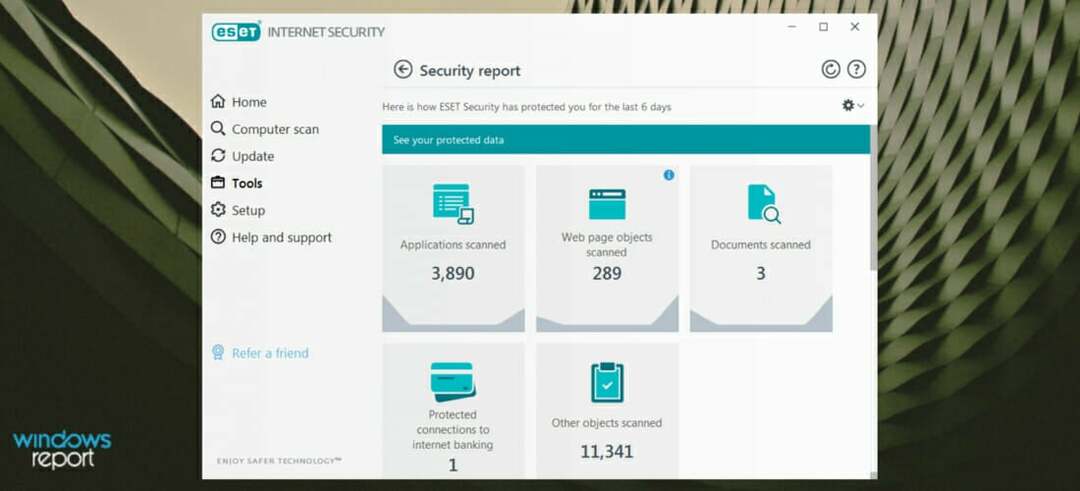Acest software vă va menține drivere în funcțiune, astfel vă va proteja de erorile obișnuite ale computerului și de defecțiunile hardware. Verificați acum toate driverele în 3 pași simpli:
- Descărcați DriverFix (fișier descărcat verificat).
- Clic Incepe scanarea pentru a găsi toți driverele problematice.
- Clic Actualizați driverele pentru a obține versiuni noi și pentru a evita defecțiunile sistemului.
- DriverFix a fost descărcat de 0 cititori luna aceasta.
Microsoft Outlook este clientul de e-mail de facto al suitei Microsoft Office.
Din această cauză, este utilizat ca client de e-mail implicit în toate mediile majore ale întreprinderii, indiferent de faptul că nu este tot așa popular pentru uz personal.
Unul dintre motivele pentru care Microsoft Outlook nu este atât de popular este că are multe funcții care îl fac să se simtă prea strâns și securizat.
De exemplu, o problemă populară cu Microsoft Outlook este că vine cu o caracteristică care împiedică descărcarea automată a imaginilor în e-mailurile dvs.
Cu toate acestea, există avantaje, deoarece acest lucru poate ajuta la prevenirea anumitor probleme:
- Vă poate ajuta să evitați vizualizarea materialului potențial ofensator
- Vă ajută să păstrați codul rău intenționat de a vă deteriora computerul
- Veți decide dacă merită vizualizată o imagine (acest lucru este util mai ales într-o rețea cu lățime de bandă redusă)
Cum pot descărca imaginile într-un e-mail în Outlook?
1. Deblocați descărcările de imagini pentru un singur mesaj
Această opțiune este utilă atunci când aveți încredere într-un anumit contact sau site web, dar nu puteți economisi lățimea de bandă de risipit pe toate imaginile lor de e-mail.
Când deschideți mesajul pentru a-l citi, veți vedea un mesaj de eroare deasupra acestuia, care să ateste că imaginile sunt ascunse din motive de securitate.
Tot ce trebuie să faceți este să faceți clic pe acel mesaj și să selectați Descărcați imagini.

2. Deblocați toate descărcările de imagini de la o anumită adresă de e-mail sau domeniu
Această opțiune este utilă mai ales atunci când aveți de-a face cu site-uri web și contacte în care aveți încredere deplină.
Când deschideți mesajul pentru a-l citi, veți vedea un mesaj de eroare deasupra acestuia, care să ateste că imaginile sunt ascunse din motive de securitate.
- Faceți clic dreapta pe mesaj
- Selectați Adăugați expeditor la lista expeditorilor siguri
- Clic Adăugați domeniul @domeniu la lista expeditorilor siguri
3. Deblocați descărcările de imagini pentru toate mesajele
Această opțiune este utilă atunci când cunoașteți și aveți încredere în toate site-urile web și contactele care vă trimit e-mailuri.
Dezavantajul acestei opțiuni este că, deși este cea mai economisitoare de timp dintre cele trei, vă expuneți la imagini din e-mailurile spam.
- Deschis Microsoft Outlook
- Mergi la Fişier
- Mergi la Opțiuni
- Selectați Centrul de încredere
- Sub Centrul de încredere Microsoft Outlook, faceți clic pe Setări Centrul de încredere
- Deselectați Nu descărcați imagini automat în mesaje de e-mail HTML sau elemente RSS Caseta de bifat

Urmând acești pași, ar trebui să puteți descărca și vedea toate imaginile și fundalul atașate la e-mailurile Outlook pe care le alegeți.
Mai aveți întrebări despre funcționalitatea Microsoft Outlook? Spuneți-ne în secțiunea de comentarii de mai jos.
ARTICOLE LEGATE PE CARE TREBUIE SĂ LE VERIFICAȚI:
- Nu puteți descărca e-mailuri în Microsoft Outlook? Incearca asta
- Cum se descarcă e-mailurile Microsoft Outlook în Excel
- Cum se descarcă e-mailurile Microsoft Outlook
![Cel mai bun antivirus cu licenta nelimitata [Top 6]](/f/261b68b884dd387da64ba20b52de4124.jpg?width=300&height=460)
![WiFi nu sunt configurate IP valid pe Windows 10 [Rezolvat]](/f/4cd512213cd98ea216a3fcbb4668c985.png?width=300&height=460)